充分利用关卡编辑器
在本文中 :
本指南将向您展示如何通过 预设示例模板 使用关卡编辑器的主要区域。
提示
您可在 新建 - 功能演示 中找到 预设示例模板 案例。并点击 编辑 - 启动编辑 进入地图案例。
舞台
进入关卡编辑器,您可在内嵌游戏中看到被放置在游戏地图中的各种预设。您可以把这里想象为一个舞台,需要放置的生物实体与预设都会在此创建。
- 点击左上角 舞台 的首个预设,将相机镜头快速聚焦到预设锁在区域,如下图:
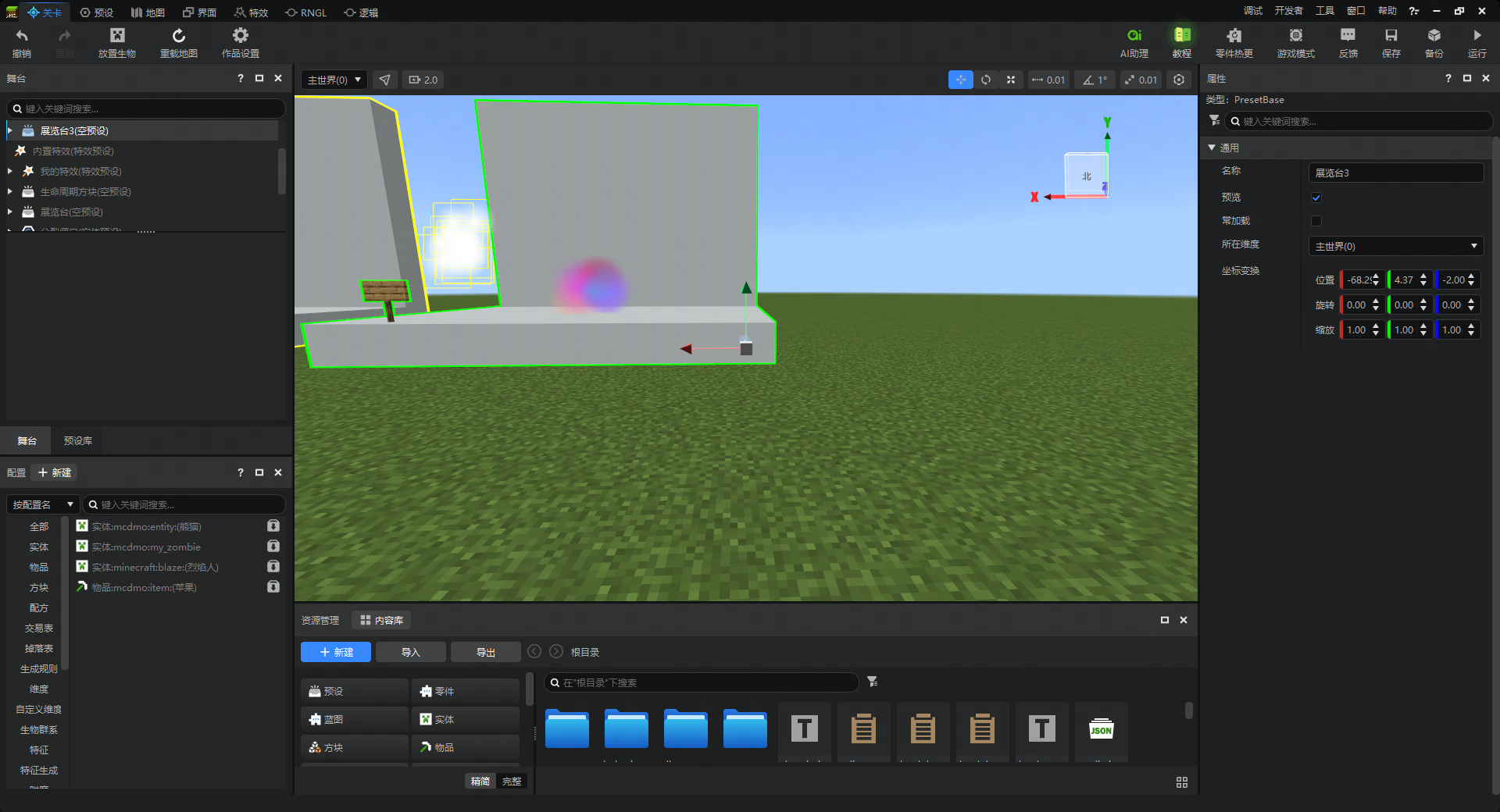
- 更直观地看到预设全景,则使用W、A、S、D控制玩家移动方向,鼠标右键旋转角度。
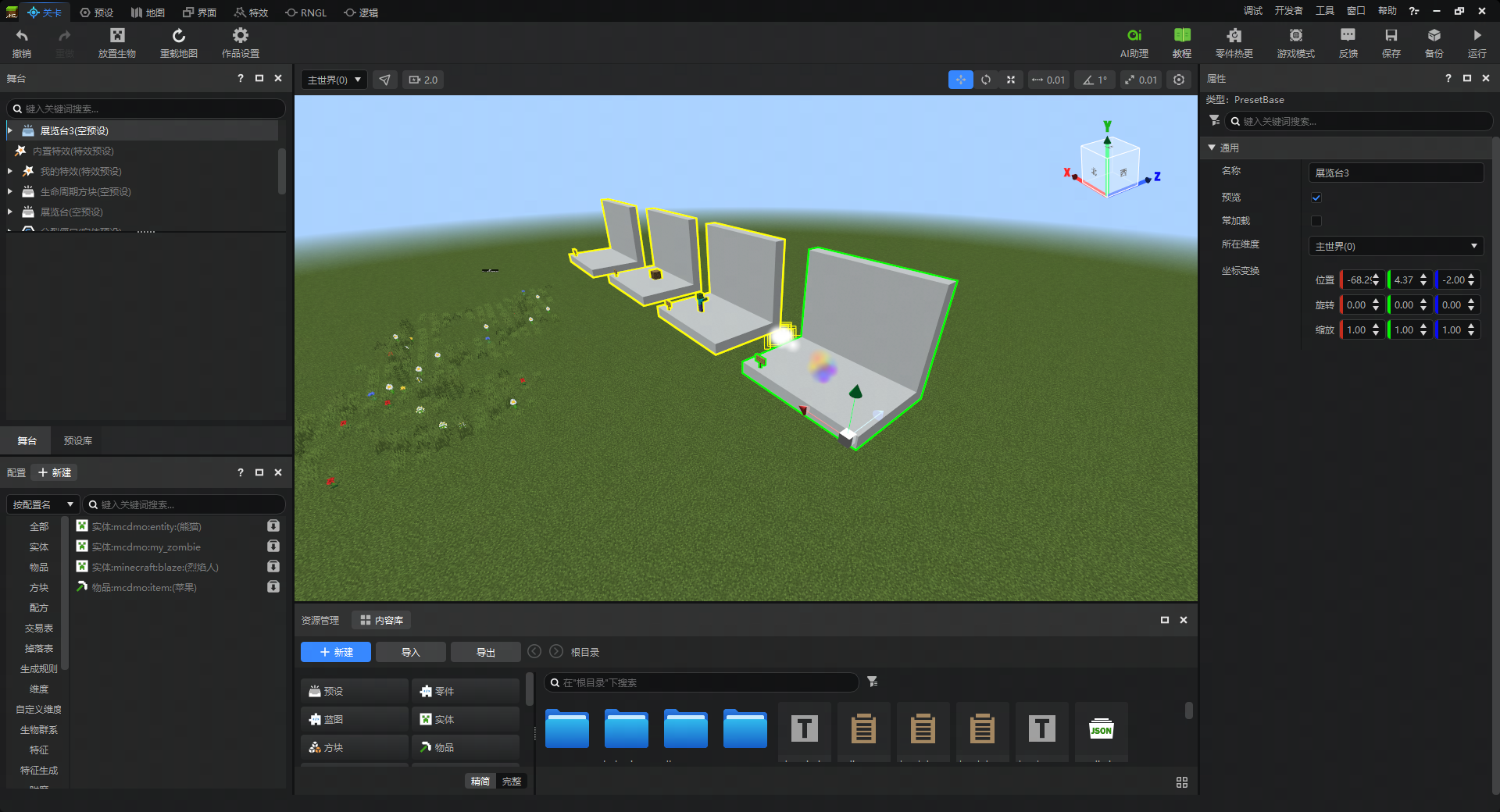
- 点击左上角 放置生物 ,任意选择一种实体,例如盔甲架。在舞台中移动鼠标,可以看到盔甲架随鼠标进行移动,左键点击确认即可放置在内嵌游戏内。
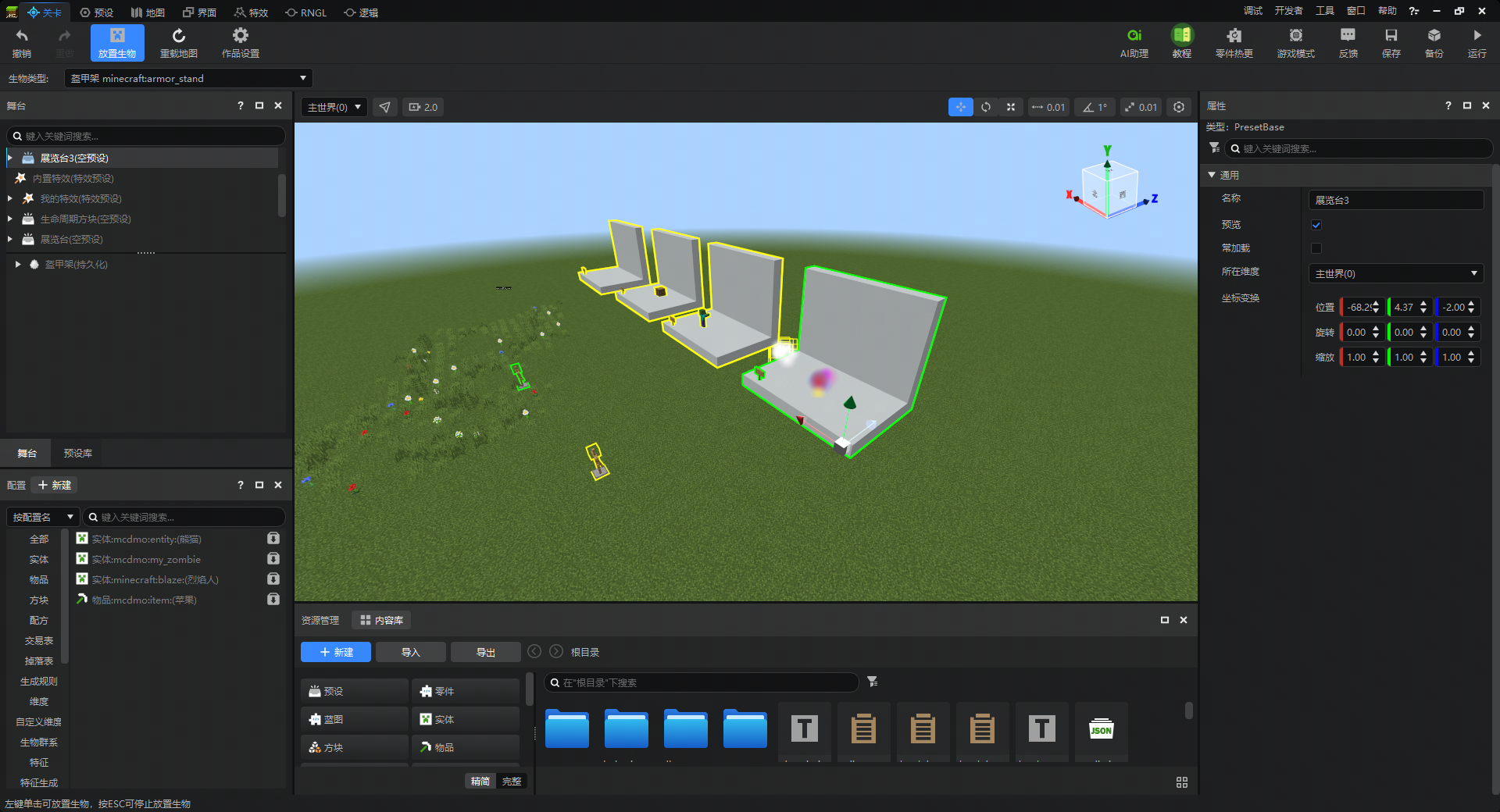
- 舞台面板分为预设和生物实体两个区域,每一行都对应了内嵌游戏中的物件,且带有独立的图标。当创建预设时,则新的预设会出现在预设区域。生物实体则会出现在实体区域。如图所示:
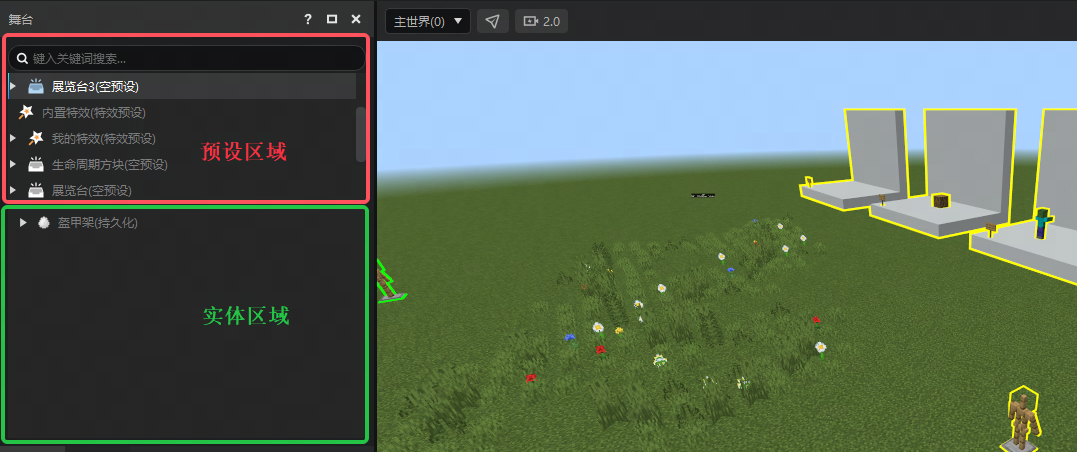
- 点击预设并按下快捷键
F2,可以快速修改预设的名称。使用右键弹出的选单,选择重命名实现相同的效果。
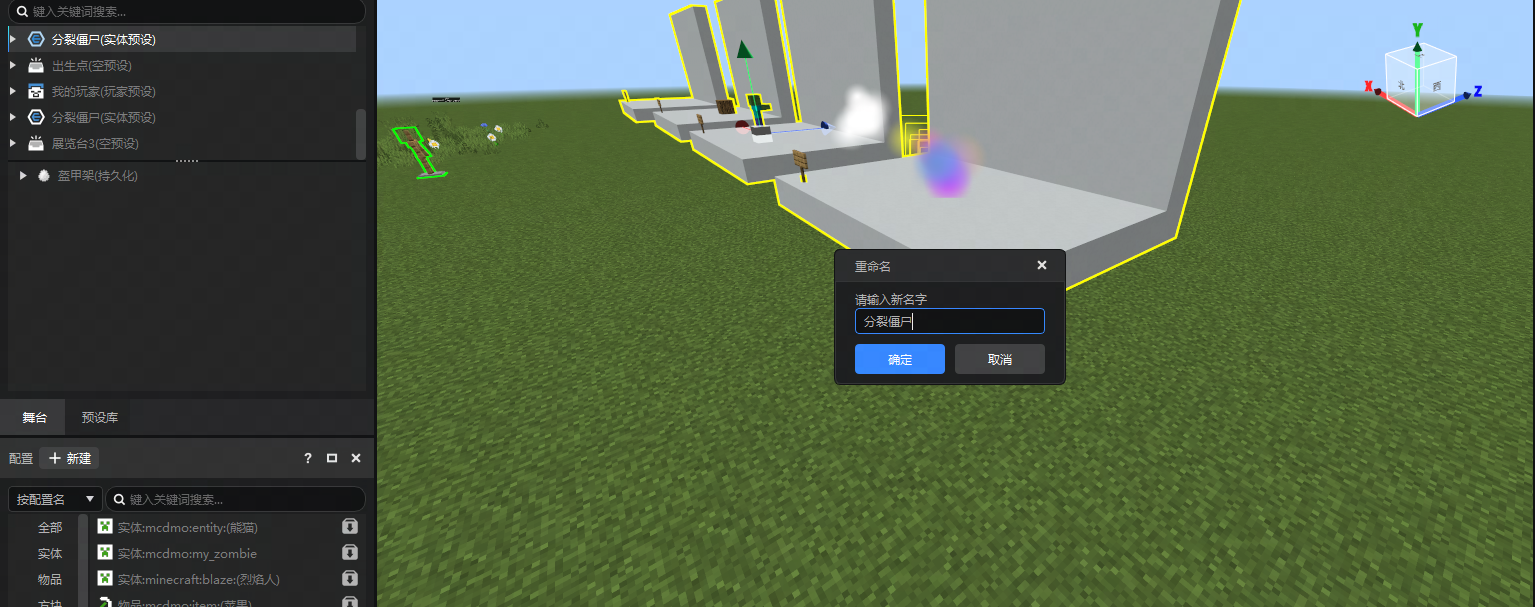
- 使用
Crtl+C与Crtl+V或Crtl+D快速创建预设副本。或使用右键弹出的选单,选择复制、粘贴、粘贴为副本实现同样效果。新的预设将会出现在旧预设的位置上,并保持相同朝向、
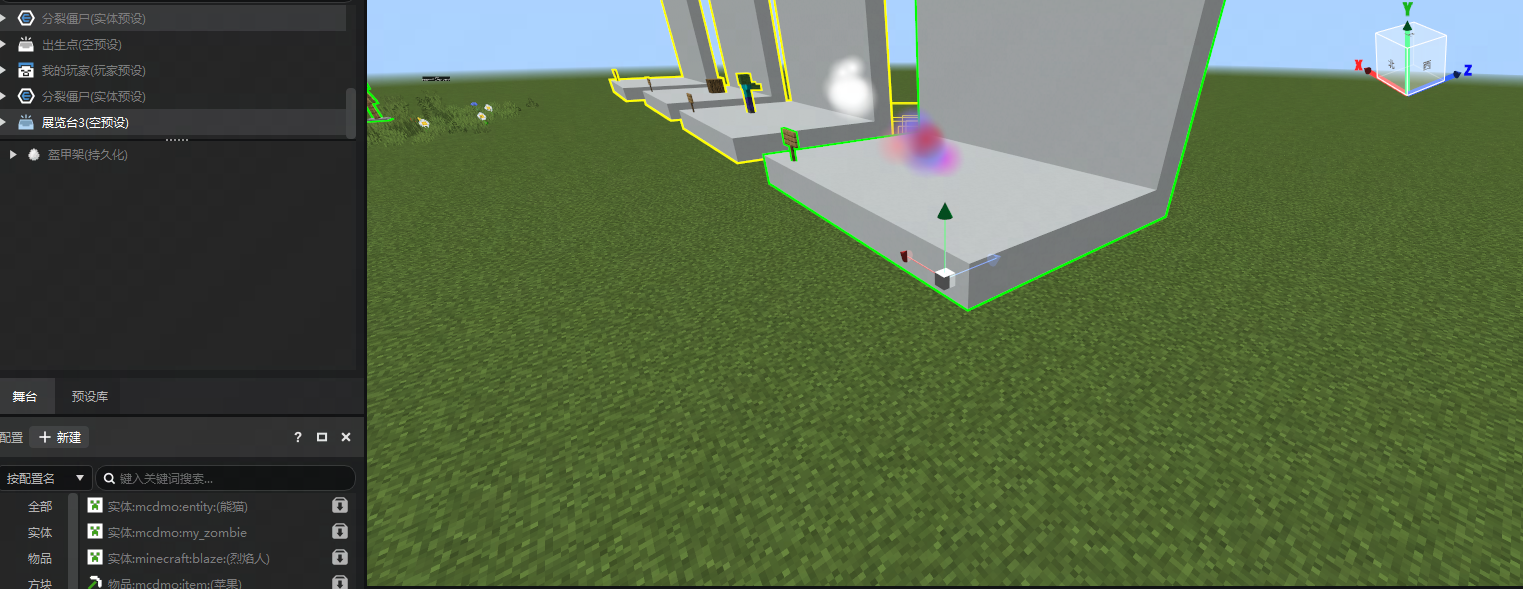
选中预设,点击
Del键快速删除预设。或使用右键弹出的选单,选择删除选项删除预设。右键弹出的选单,可以借助在 资源管理器中定位 更方便地在资源管理器中寻找到对应的预设。
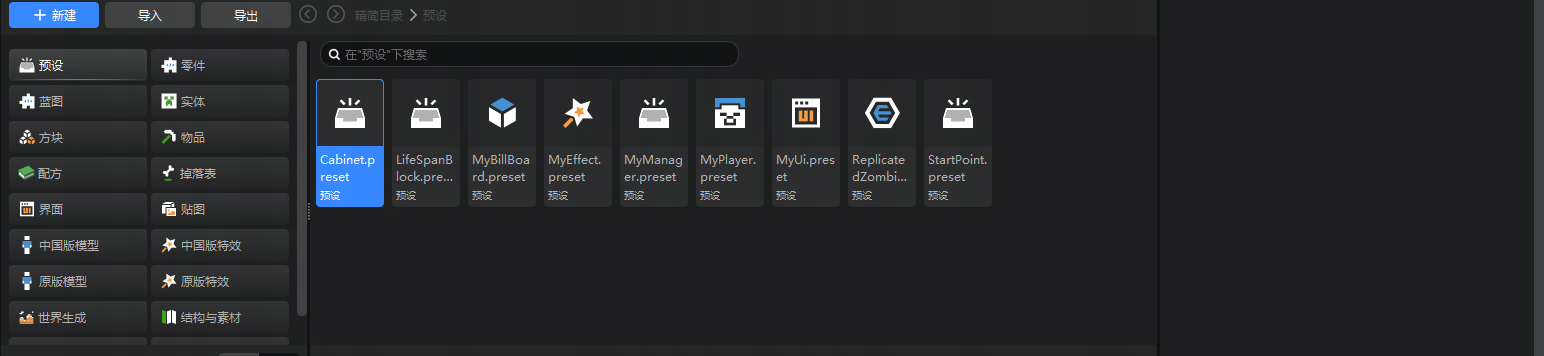
- 当内嵌游戏内存在大量物件时,可在输入框快捷搜索对应内容。
操作实例
- 单击一个物件,右侧属性窗口显示这一物件的属性。
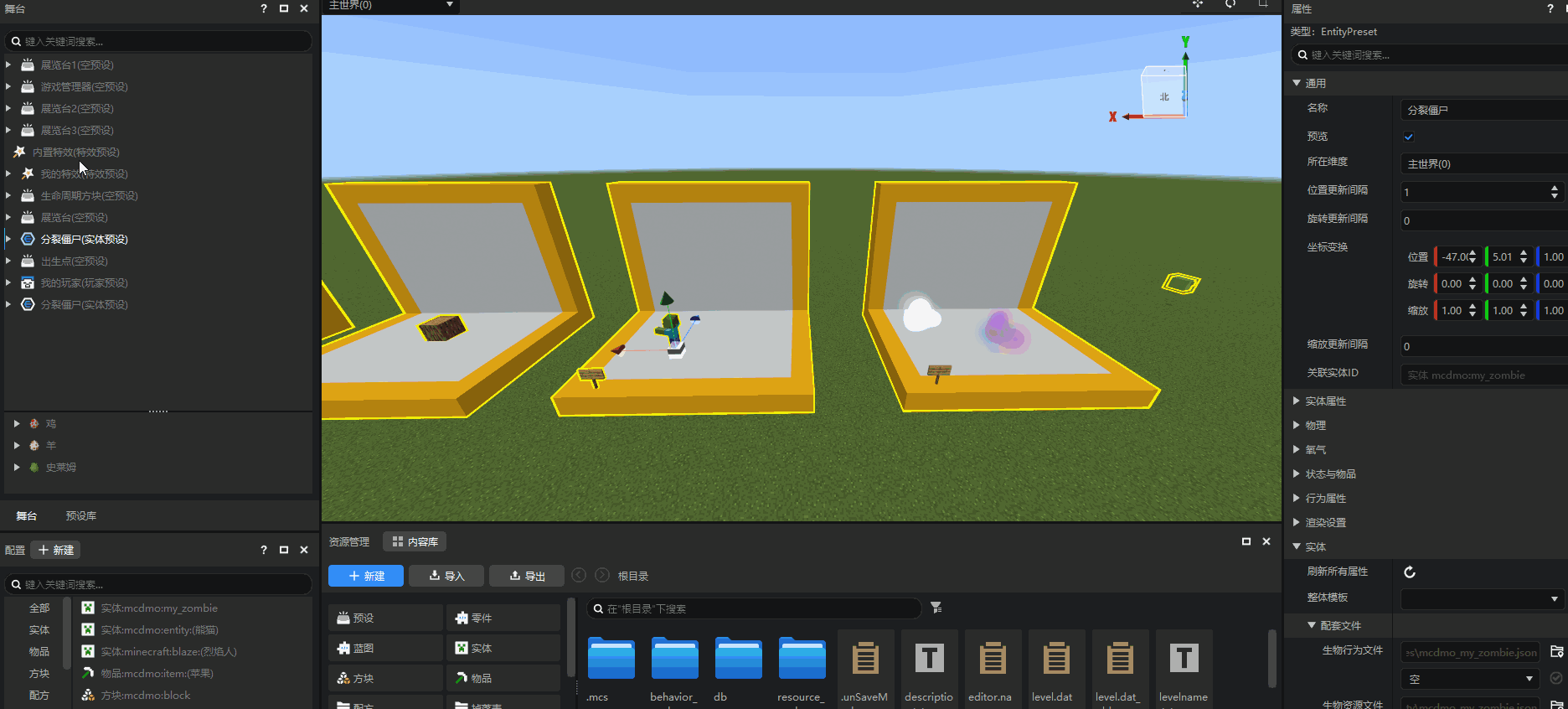
- 双击物件后可在预览窗中聚焦对象。
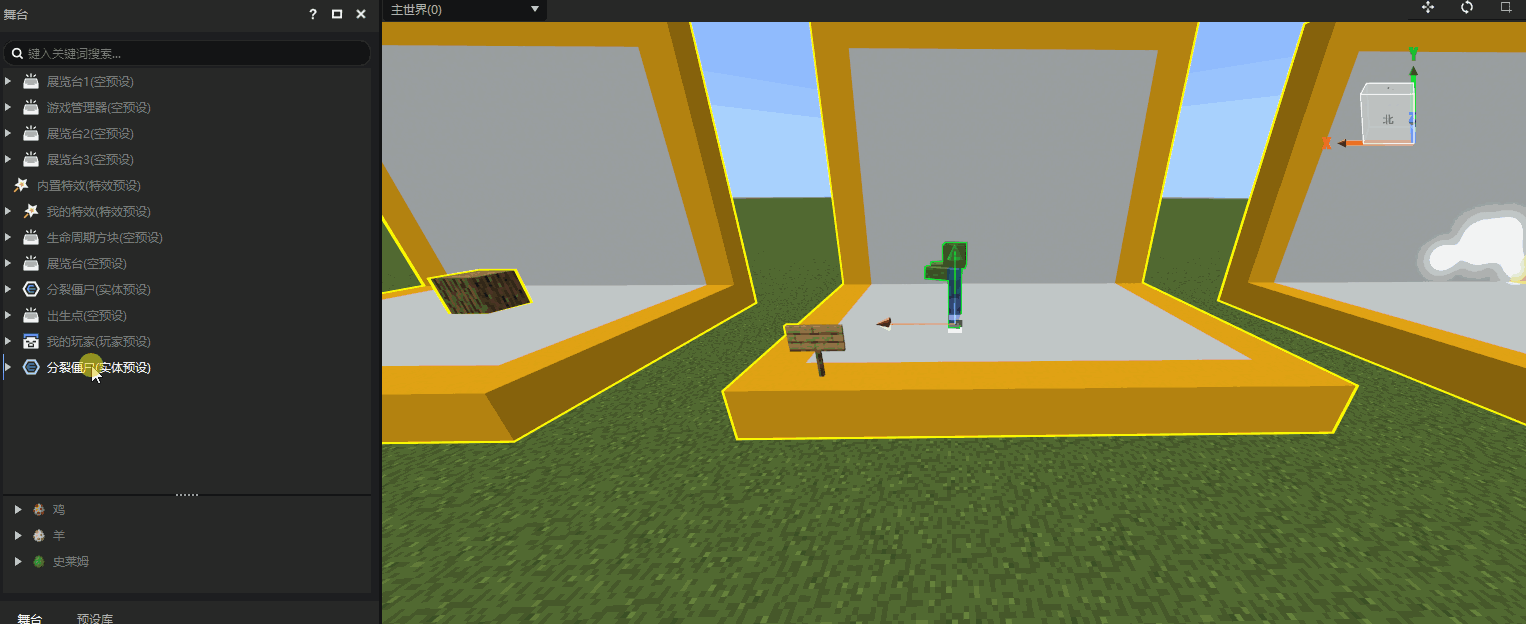
预览窗
通过预览窗,您可以直观地通过内嵌游戏看到《我的世界》,这是针对编辑器进行过特殊改动的基岩版游戏引擎。主要用于在编辑器中预览游戏场景和进行部分游戏地图的编辑,其中,关卡编辑器的预览窗与最终的游戏效果最为接近。
提示
- 为了区分预设实例和MC地图本身,所有的实例都会显示高亮描边。
- 事实上,所有的实体都会显示高亮描边,即使没有绑定预设。
在预览窗中,你可以直观的查看和调整场景中的所有实例,并且可以和舞台、资源管理器中的预设文件进行一定交互。
选择一个物件,会显示这个实例的坐标变换拖柄,可以拖动拖柄对实例进行位置、旋转、缩放的调整。
提示
预览窗右上角可以切换拖柄类型,同时也可以使用主键盘区的数字123键来切换变换拖柄的功能。
使用鼠标拖拽某个箭头,可以让实例沿着这个方向移动。位置拖柄的3个轴与预览窗右上角的轴向的方向相同。
移动的时候,你可以在属性面板中发现,这个实例的位置属性也在改变。
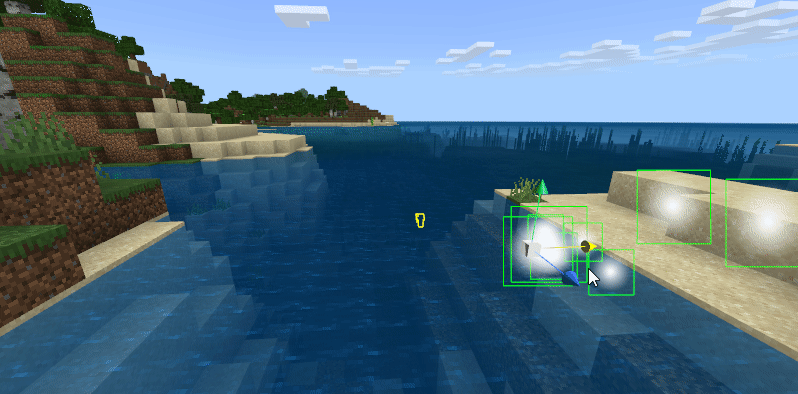
注意
- 对于素材来说,由于MC的方块只能位于整数位置,所以,在移动停止的时候,素材的位置会自动取整。
- 如果一个空预设下,或者空预设的子预设下有挂接素材,那么这个空预设的位置也会取整。
- 上述取整的规则无论是坐标系拖拽还是在属性面板输入数值,都会生效。
按2,切换到旋转拖柄,会显示3个扇环,拖拽扇环进行角度的修改。
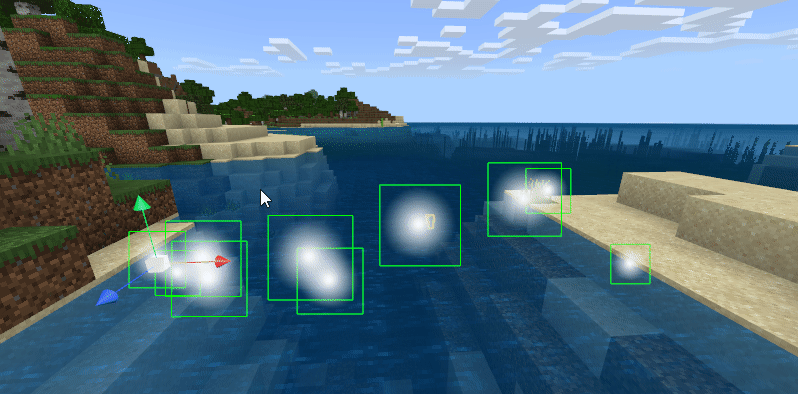
素材只能以90°作为步长旋转,如下图。
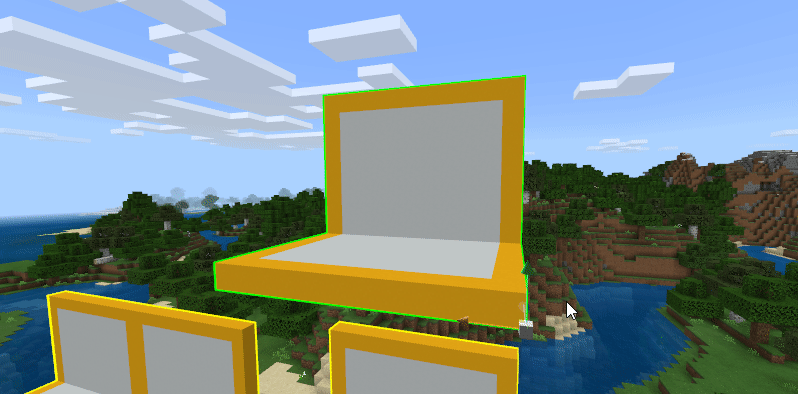
按3,切换到缩放拖柄,拖拽缩放拖柄,来实现各个轴向的缩放。目前,还不支持通过拖柄进行整体缩放。
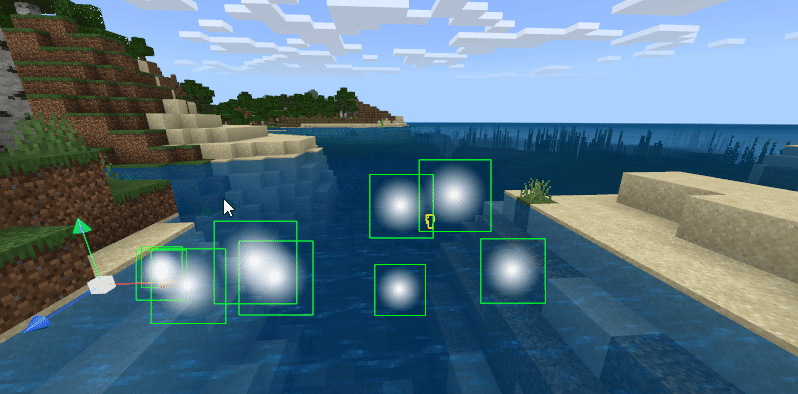
特效预设并不适合使用这种方式进行缩放,对于方块素材,您仍然可以使用类似地图编辑器的选区的方式进行缩放。
注意
- 素材在编辑器中,当前任何情况下实际的缩放值都不会小于0.01。
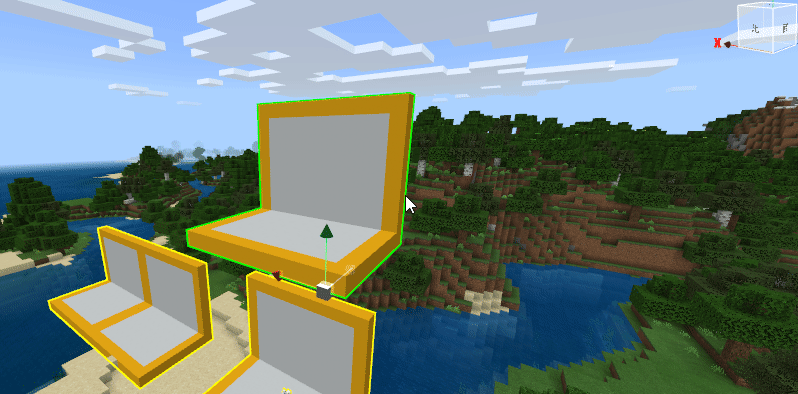
在场景中放置实例
物件只有放置在内嵌游戏的地图场景中才会生效。当前有两种方式可以在场景中放置预设以生成物件。
- 在资源管理器找到常用目录的Presets目录,或直接在精简模式打开预设菜单,将想要实例化的预设拖拽至场景中即可。
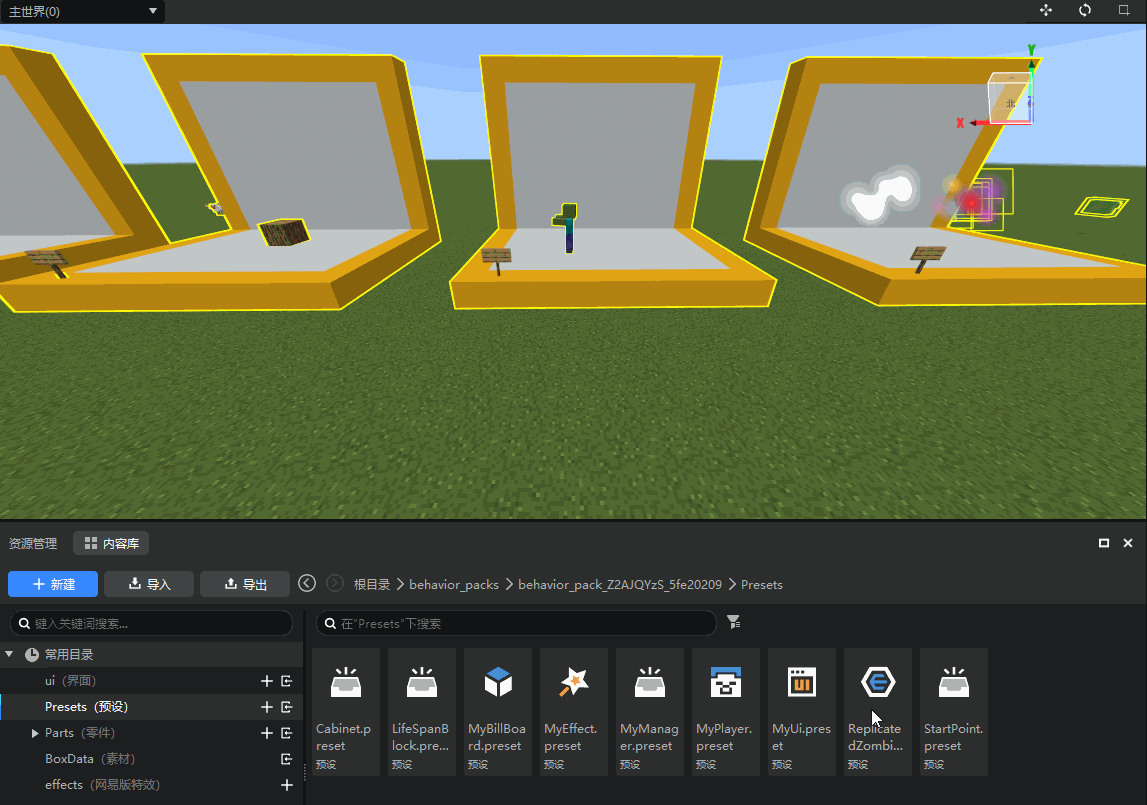
- 通过预设库拖拽,直接将预设拖拽到世界的某个位置上。
- 预设库是一个展示当前作品中所有预设类型的面板。
- 所有您创建的预设,以及编辑器内置的预设都可以在这个地方看到。
- 如果你的关卡编辑器中没有显示预设库,你可以通过编辑器的 顶部菜单 - 窗口 - 预设库 ,打开这一面板。
- 预设库与舞台一样支持搜索功能。
- 你可以通过下图的方式,直接将预设拖拽到场景中进行实例化。
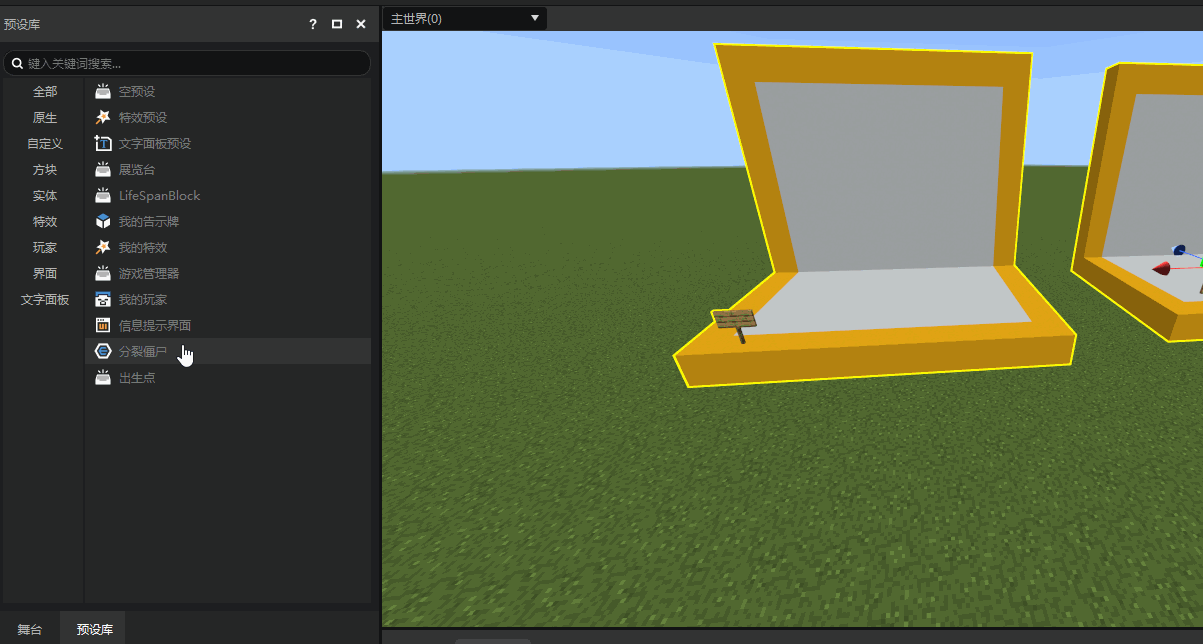
顶部工具栏
当前顶部工具栏一共有13个功能按钮,其中,除 Ai助理 按钮会跳出编辑器界面之外,其他按钮与编辑器功能关联更强。
当你在编辑时发生错误步骤,可以点击 撤销 或快捷键Crtl+Z移除上一次操作造成的影响,目前支持无限次的撤销。但一旦切换编辑器后,不再记录之前的操作。使用 重做 或快捷键Crtl+Y则恰好相反,可以还原上一次撤销的操作。
放置生物 允许您放置生物实体到内嵌游戏中,详情内容请参考放置和管理生物。
在必要时,可以点击 重新加载 按钮重载地图。
使用 作品设置 ,您可以修改作品的作品命名空间、游戏设置 (仅限地图作品) 、作弊设置 (仅限地图作品) 、内嵌游戏效果与其他设置。详情内容请参考作品设置。
零件热更 按钮仅供自动热更修改零件代码由于某些原因热更不生效时使用。
当在编辑器遇到闪退、报错等bug时,可随时通过 反馈 按钮前往开发者反馈页面向我们反馈。
保存 按钮用于保存当前的地图和预设存档。由于保存地图的时间较长,所以仅当需要保存地图时才会保存地图。
备份 按钮用于在启动器的作品库中生成一份当前作品的拷贝。
最后,当您想要保存所有编辑器的内容,并进行测试时,点击 运行 按钮即可。
提示
在编辑器保存时,玩家预设的实例不会保存在预设存档中,如果需要修改,请在预设编辑器中直接修改玩家预设。

配置面板
使用配置面板自定义物品、方块、掉落表等配置时,可以在配置面板上看到当前作品中创建的所有自定义配置。
配置面板提供了类型分页、排序规则和搜索三种方式帮助您快速定位需要的配置。
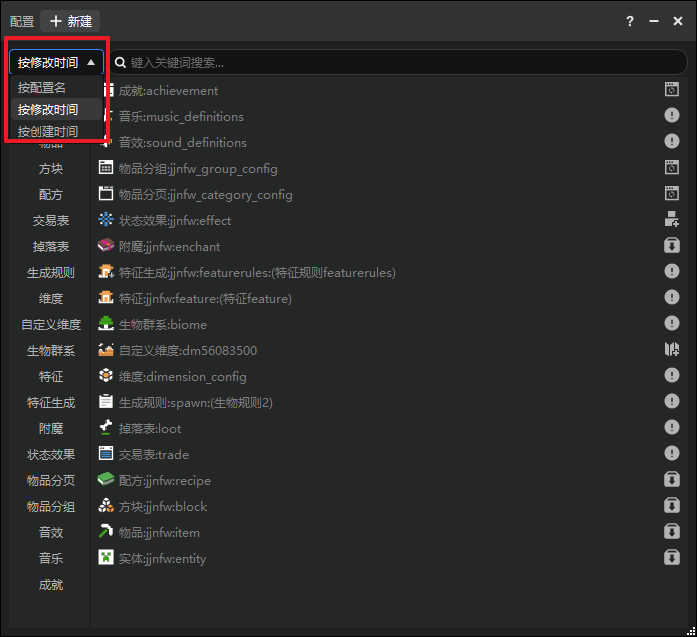
在配置面板选中任意配置,可在属性面板查看和编辑该配置的属性,修改属性的本质就是修改对应的Json字段。
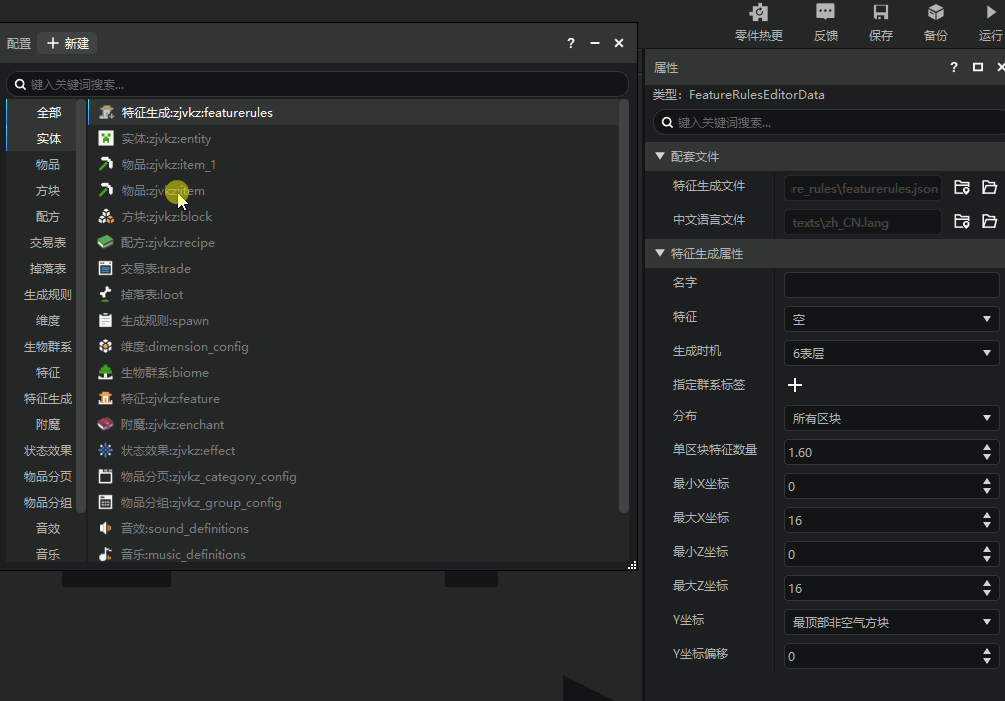
面对过多的属性时,可以通过搜索和左侧的筛选器快速定位自己所需的属性,如下图:
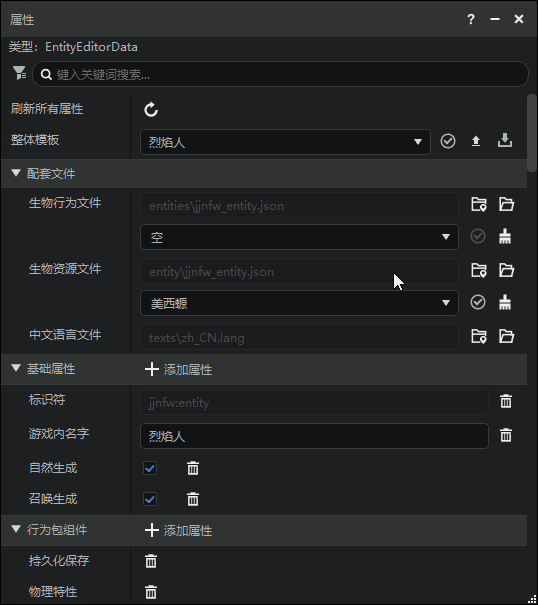
配置右键菜单
右键任意配置,提供了如下功能:
删除:删除当前配置。
复制配置:复制当前配置的内容,并且自动修改标识符。
创建预设:为所选的配置创建预设,当前仅支持实体、方块。
放置生物:仅支持实体配置开启放置生物功能,可在预览窗中点击放置对应实体。
新建配置:打开新建文件向导,并选中对应类型的配置,快速新建同类型的配置。
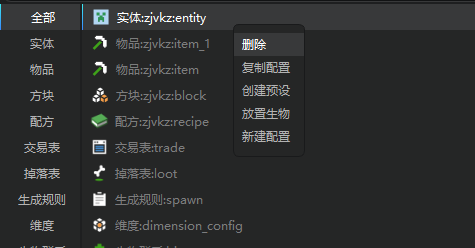
预览设置:设置快捷预览的相关属性。
快捷预览
使用快捷预览功能可以快速帮您在运行游戏中预览相关的配置效果:
- 生成对应物品到背包:对于实体、物品、方块、配方、附魔5种配置,点击快捷预览按钮,会将对应的物品生成到玩家的背包,供开发者快速测试对应内容;
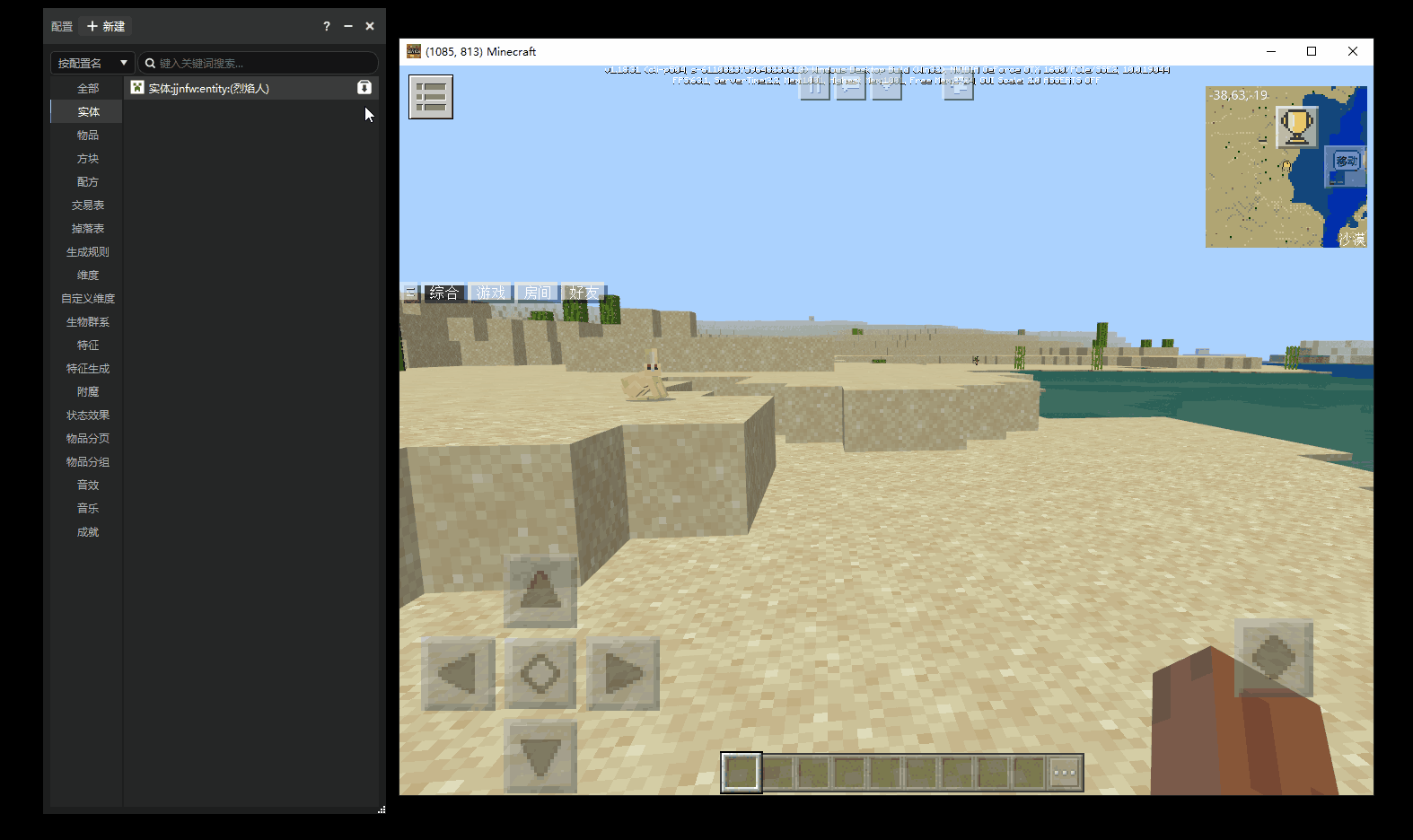
- 新建地图存档,并传送至该维度:对于自定义维度配置,点击快捷预览按钮,会创建一个新的地图存档并加载,加载完成后传送至对应的维度,供开发者测试对应的维度内容;
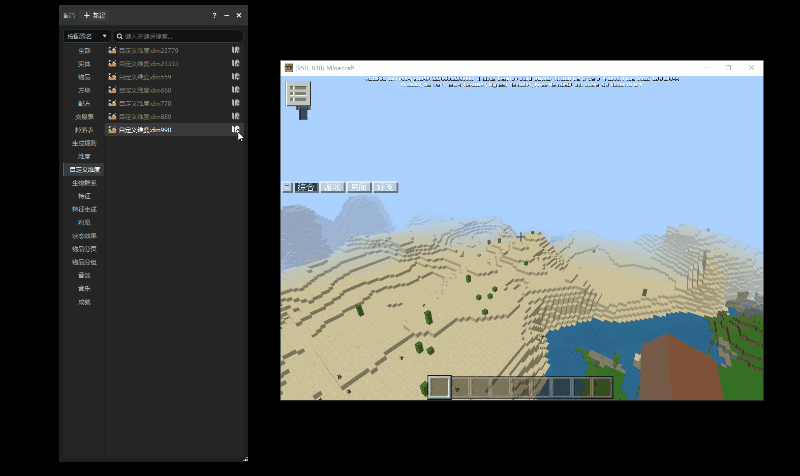
- 重载UI:对于物品分页、物品分组、成就等UI类的配置,点击快捷预览按钮,会在ModPC开发包重载对应的UI界面,供开发者测试对应内容;
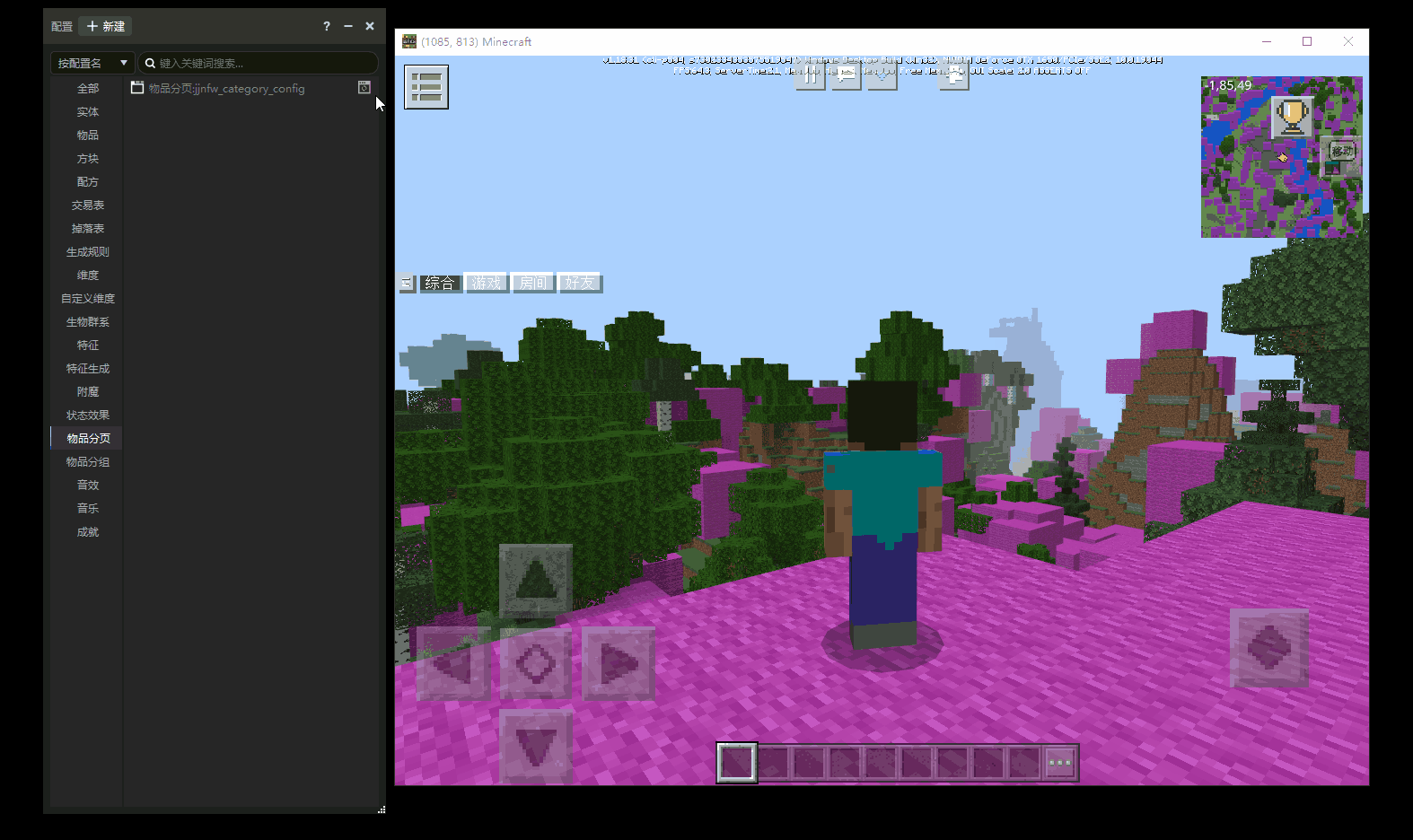
- 添加效果:对于状态效果配置,点击快捷预览按钮,会在ModPC开发包中直接对玩家添加对应的状态效果,供开发者测试对应内容;
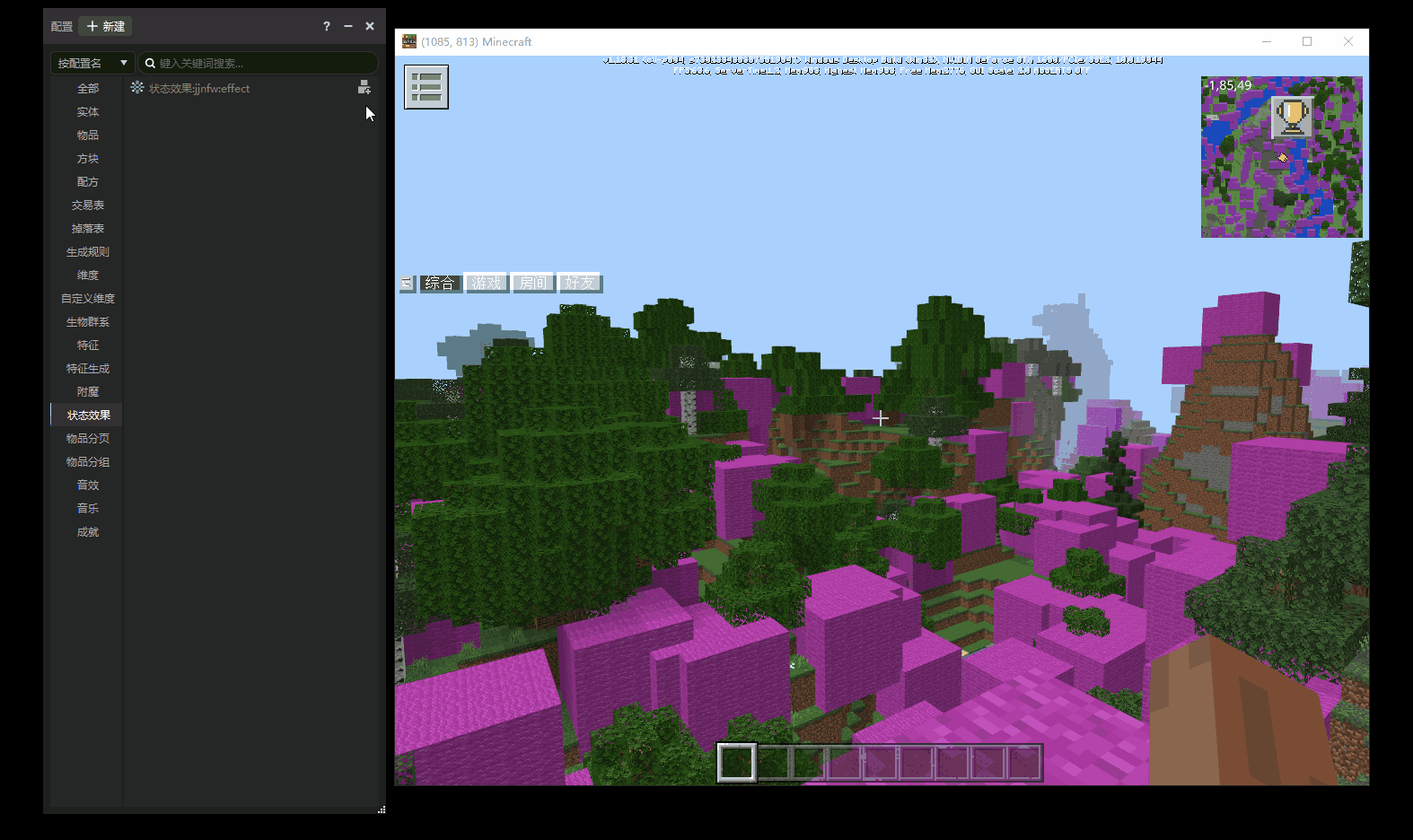
- 预览提示:对于其他无法直接预览的配置,会提供对应的提示,指引开发者通过其他方式进行测试;
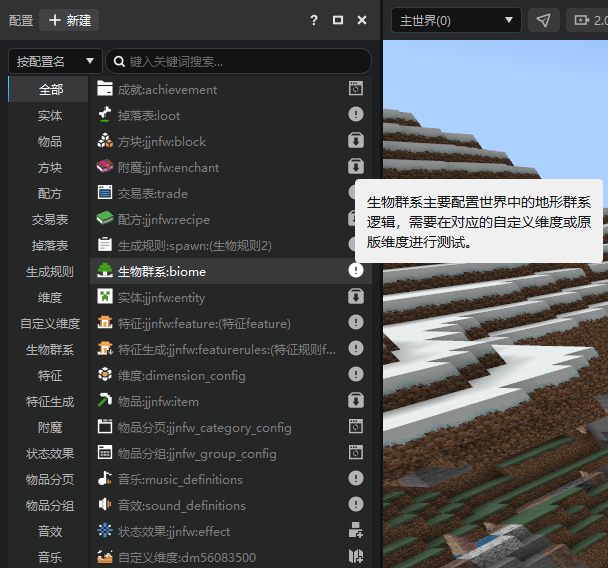
配置数据模板导出与导入
当您希望将已有的配置属性进行迁移和复用时,可以通过数据模板导出和导入功能,将配置的配套文件一键迁移至其他作品进行应用,详情参考这篇文档。
QA
如何处理旧版编辑器中的组件?
新版编辑器目前不再支持旧版组件的属性编辑(你可以看到关卡编辑器中已经没有组件面板了)。
使用组件的旧版作品在升级到新版编辑器之后,其组件的逻辑仍然是生效的,但编辑器不再支持继续编辑组件内容。
我们会逐渐使用预设架构和配置代替当前的组件,如下:
自动转化为配置的组件
生物
物品 - 普通物品
物品 - 武器和工具
物品 - 盔甲
方块
配方
特征
特征分布规则
维度
生物生成规则
生物群系
交易表
掉落表
删除并替换为零件的组件
世界 - 基础属性,建议删除行为包目录下的script_World文件夹,并使用WorldPart零件替换。
玩家 - 基础属性,建议删除行为包目录下的script_Player文件夹,并使用PlayerBasicPart零件替换。
自定义传送门,建议删除行为包目录下的script_PortalGate文件夹,并使用PortalImpPart零件替换。
按键绑定:建议删除行为包目录下的script_InputBind文件夹,并使用InputBind零件替换。
队伍:建议使用内容库中的队伍零件进行替换。
初始物品:建议使用内容库中的初始物品零件进行替换。
初始装备:建议使用内容库中的初始装备零件进行替换。
有限复活:建议使用内容库中的有限复活零件进行替换。
技能:建议使用内容库中的技能零件进行替换。
个人排行榜:建议使用内容库中的排行榜零件进行替换。
货币:建议使用内容库中的货币零件进行替换。
对话:建议使用内容库中的任务与对话零件进行替换。
任务:建议使用内容库中的任务与对话零件进行替换。
塔防大本营:建议使用内容库中的初始装备零件进行替换。
攻击手:建议使用内容库中的生物警卫零件进行替换。
生物点:建议使用内容库中的刷怪点零件进行替换。
巡逻路径:建议使用内容库中的生物巡逻零件进行替换。
开始游戏:建议使用内容库中的开始游戏零件进行替换。
结束游戏:建议使用内容库中的结束游戏零件进行替换。
提示
- 如需进行升级和替换,请尽量在刚升级作品后立即进行替换。
- 创建新零件时,会在第一个script_xxx目录下生成零件文件的链接。如果在这之后想要删除组件文件夹,可以先通过新建文件向导创建一个ModMain,然后把Parts目录移动到新创建的script_xxx中,然后再删除需要删除的路径。
- 其他组件我们会在后续的更新中逐步支持。